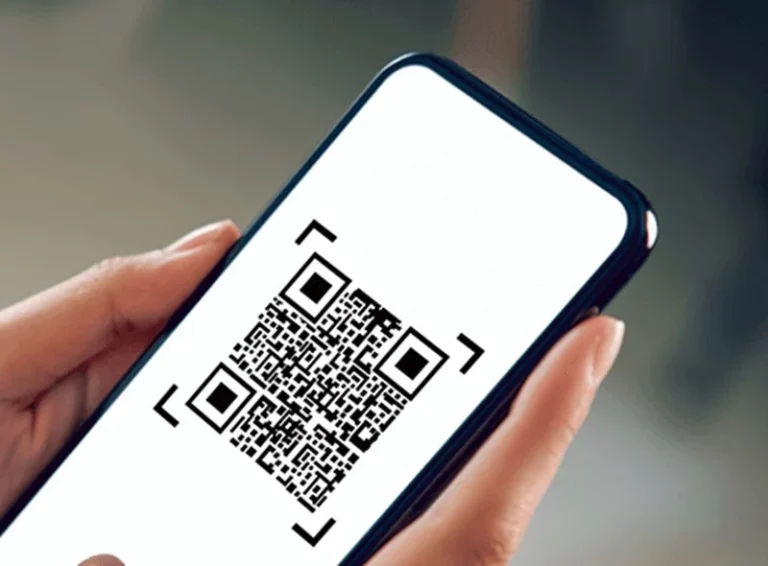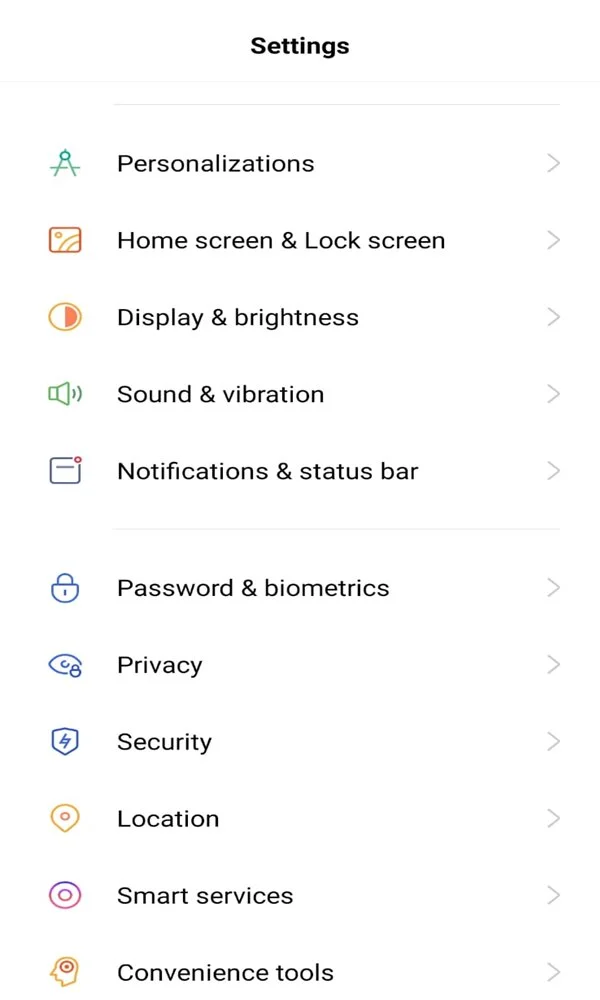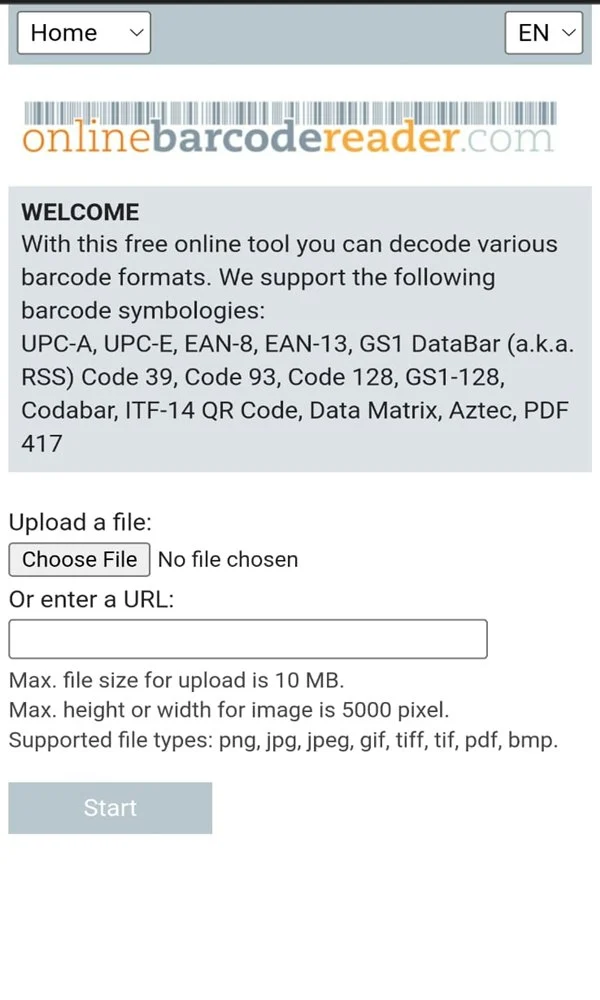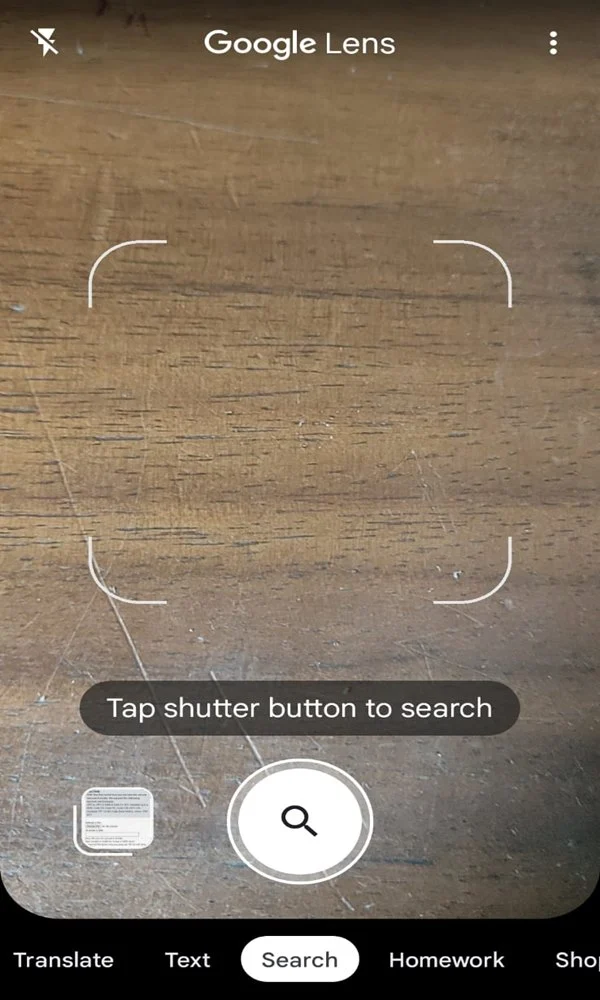Saat ini bisa dibilang akses ke jaringan WiFi sudah menjadi suatu kebutuhan yang penting. Anda bisa melakukan berbagai hal secara online ejika terhubg ke jaringan WiFi. Namun, cukup sering para pengguna smartphone mengalami kesulitan dalam memasukkan password WiFi yang panjang dan rumit pada setiap perangkat yang kita gunakan. Untuk mengatasi masalah ini, Anda bisa coba cara memindai kode QR WiFi yang kini juga populer karena kemudahannya dalam menghubungkan perangkat ke jaringan WiFi dengan cepat dan efisien.
Baca Juga: Cara Melihat Password WiFi yang Terkunci Lewat HP/PC
Anda tidak perlu bingung-bingung karena kami akan bahas beberapa cara yang dapat Anda gunakan untuk memindai kode QR WiFi dengan mudah menggunakan maupun tanpa aplikasi. Kita akan menjelaskan langkah-langkahnya secara rinci serta memberikan tips dan trik untuk memastikan keberhasilan dalam memindai kode QR WiFi. Selain itu, kami juga akan memberitahu in formasi lain yang berkaitan. Jadi simak dan pahami dengan baik artikel ini sampai akhir.
Daftar Isi
1. Scan Kode QR WiFi Tanpa Aplikasi
Pada beberapa merk dan ipe HP Android saat ini sudah dilengkapi teknologi yang memungkinkan Anda untuk scan kode QR. Anda tidak butuh aplikasi tambahan untuk melakukannya, cukup dengan langkah-langkah berikut ini:
- Nyalakan HP Android Anda dan buka fitur untuk pemindaian HP.
- Jika tidak tahu fitur bawaan scan kode QR di HP, coba cari di pengaturan.
- Lalu, Anda bisa arahkan kamera pada barcode WiFi yang ingin dihubungkan.
- Ini akan memakan waktu beberapa saat, tunggu hingga selesao.
- Jika sudah terhubung, maka Anda bisa langsung menggunakannya untuk internetan.
Anda bisa cek dan cari tahu terlebih dahulu apakah perangkat ponsel Anda memiliki fitur scan kode QR WiFi atau tidak. Apabila memang sudah dilengkapi dengan fitur tersebut, maka bisa langsung digunakan untuk scan barcode dan terhubung ke WiFi.
2. Cara Memindai Kode QR WiFi Lewat Situs
Anda bisa melakukan ini sebagai cara scan WiFi di HP Samsung atau merk lain, Anda hanya perlu akses situs web khusus. Salah satu website yang bisa Anda gunakan onlinebarcodereader.com. Langkah-langkah menggunakannya akan kami bahas sebagai berikut:
- Sebelumnya, silahkan Anda simpan barcode yang akan discan di HP.
- Buka aplikasi browser Chrome, FireFox, atau yang lainnya untuk mengakses onlinebarcodereader.com.
- Pada halaman web tersebut, silahakn tekan opsi Pilih File.
- Unggah gambar barcode yang sudah tersimpan di HP Anda.
- Tekan Start untuk menjalankan proses scan barcode tersebut.
- Dalam waktu beberapa saat Anda akan mendapatkan notifikasi apakah proses scan berhasil atau tidak.
- Selesai.
3. Cara Memindai Kode QR dengan Google Lens
Alternatif yang bisa Anda gunakan sebagai cara melihat kode QR WiFi di HP Samsung adalah menggunakan fitur yan g ada di aplikasi Google Lens. Google Lens mempunyai kemampuan untuk mengenali objek, membaca teks, dan juga memindai kode QR. Fitur ini tersedia di aplikasi Google dan dapat diakses melalui kamera smartphone atau dengan mengunggah gambar yang ada. Berikut ini adalah langkah-langkah untuk memindai kode QR WiFi menggunakan Google Lens:
- Buka aplikasi Google di smartphone Anda.
- Temukan ikon kamera di sebelah atas layar dan ketuk ikon tersebut.
- Arahkan kamera ke kode QR WiFi yang ingin Anda pindai.
- Kemudian, Anda tunggu beberapa saat sampai Google Lens mengenali kode QR.
- Sesudah kode QR terdeteksi, akan muncul informasi jaringan WiFi di layar.
- Ketuk opsi Terhubung atau Connect untuk menghubungkan perangkat Anda ke jaringan WiFi tersebut.
Tips untuk Melakukan Scan Kode QR WiFi dengan Benar
Memindai kode QR WiFi memang terlihat sangat mudah, tetapi terdapat beberapa faktor yang dapat mempengaruhi keberhasilan ketika proses scan. Di bawah ini kami akan jelaskan beberapa tips dan trik untuk memastikan keberhasilan ketika Anda melakukan scan terhadap kode QR WiFi:
Pastikan Kode QR Tidak Terhalang
Anda harus memastikan bahwa tidak ada halangan fisik yang menghalangi pemindaian kode QR, seperti goresan pada layar, refleksi cahaya yang terlalu kuat, atau bayangan yang mengaburkan kode QR. Pastikan kode QR terlihat dengan jelas dan tidak terganggu oleh apapun.
Pastikan Koneksi Internet Stabil
Pemindaian kode QR membutuhkan koneksi internet yang stabil. Pastikan Anda berada dalam jangkauan jaringan WiFi yang baik dan koneksi internet Anda stabil untuk menghindari kesalahan atau kegagalan pemindaian. Jadi, cek apakah Anda menggunakan data seluler dengan kecepatan stabil atau tidak.
Perbarui Aplikasi Pemindai Kode QR Anda
Pastikan Anda menggunakan versi terbaru aplikasi pemindai kode QR. Versi terbaru mungkin telah diperbarui untuk meningkatkan kemampuan pemindaian dan memperbaiki bug yang ada. Periksa pembaruan di toko aplikasi Anda dan unduh versi terbaru jika diperlukan. Ini berlaku jika Anda menggunakan cara scan password WiFi dan menghubungkannya menggunakan bantuan aplikasi.
Periksa Kualitas Kode QR
Pastikan kode QR yang ingin Anda pindai memiliki kualitas yang baik. Kualitas yang buruk, seperti kode QR yang terlalu kecil, buram, atau rusak, dapat menghambat pemindaian. Pastikan kode QR tercetak atau ditampilkan sebagaim ana mestinya. Pasalnya, mungkin saja karena hambatan koneksi internet ataupun lag membuat tampilan pada kode QR tidak sempurna dan membuatnya tidak berfungsi.
Dengan mengikuti tips yang sudah kami berikan ini, semoga Anda dapat meningkatkan tingkat keberhasilan pemindaian kode QR WiFi. Jika terjadi error atau gagal terhubung ke jaringan WiFi, maka coba perhatikan hal-hal di atas apakah sudah terpenuhi atau belum.
Kelebihan Menggunakan Kode QR WiFi
Penggunaan kode QR WiFi memang sangat memprmudah, banyak orang yang lebih memilih fitur ini karena memiliki banyak kelebihan. Jika Anda belum pernah menggunakan kode QR untuk menghubung WiFi, ketahui beberapa kelebihannya berikut ini sebagai pertimbangan:
1. Lebih Aman
Penggunaan kode QR WiFi juga memiliki keunggulan dalam hal keamanan. Dibandingkan dengan memasukkan kata sandi WiFi secara manual yang dapat terlihat oleh orang lain, kode QR WiFi menyediakan lapisan keamanan tambahan. Kode QR WiFi ini hanya dapat dibaca oleh aplikasi atau fitur pemindai kode QR, sehingga privasi Anda lebih terjamin.
2. Efisien
Cara menyambungkan WiFi dengan kode WR juga memberikan efisiensi dan kenyamanan penggunaan yang tinggi. Anda tidak perlu lagi mengingat atau mencatat kata sandi WiFi yang rumit. Cukup dengan mengarahkan kamera ponsel Anda ke kode QR WiFi, Anda dapat langsung terhubung ke jaringan WiFi dengan mudah. Ini sangat berguna saat Anda berada di tempat umum seperti kafe, restoran, atau hotel yang menyediakan akses WiFi.
3. Support Berbagai Perangkat
Salah satu kelebihan lainnya adalah bahwa cara memindai kode QR WiFi dapat digunakan pada berbagai perangkat. Baik Anda menggunakan smartphone Android atau iPhone, Anda dapat dengan mudah memindai kode QR WiFi untuk terhubung ke jaringan WiFi. Ini tentu memudahkan teman-teman Anda yang mungkin ingin terhubung ke jaringan perangkat Anda tanpa harus ribet mengisi password terlebih dahulu.
Akhir Kata
Cara memindai kode QR WiFi menjadi metode yang cepat dalam menghubungkan perangkat ke jaringan internet tanpa perlu memasukkan password secara manual. Sekarang Anda sudah paham bagaimana langkah-langkah untuk memindai kode QR WiFi di HP. Apapun cara yang Anda pilih untuk dipraktekan, semuanya mudah asalkan dilakukan dengan benar.
Anda juga perlu memperhatikan berbagai hal yang sudah kami jelaskan di atas supaya bisa terhubung ke WiFi dengan baik. Ketika Anda ingin terhubung ke WiFi orang lain, maka cukup lakukan scan saja dan tidak perlu bertanya kata sandinya. Cukup scan hingga berhasil terhubung dan bisa akses internet. Selamat mencoba!